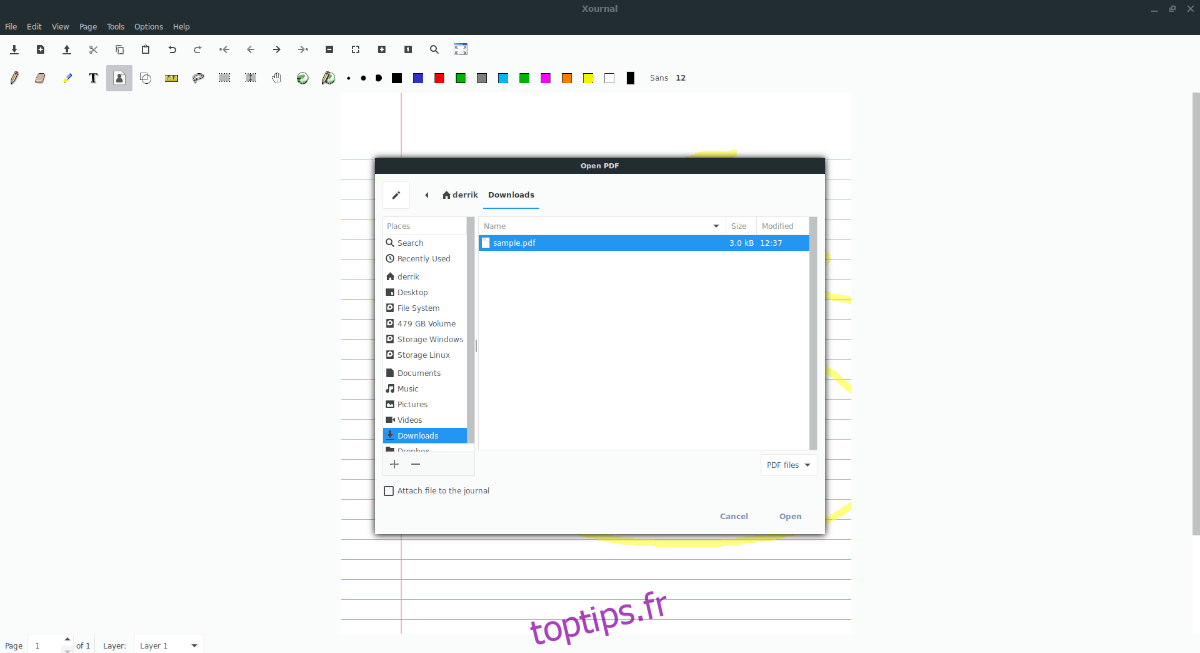Le format PDF est l’un des formats de document les plus utilisés de tous les temps. De nombreuses personnes l’utilisent pour le travail, l’école et à d’autres fins. En conséquence, les gens recherchent des moyens de modifier et d’annoter ces types de documents.
Sous Windows et Mac, l’annotation PDF se fait avec Adobe Acrobat. Sous Linux, les utilisateurs devront utiliser un programme tiers comme Xournal. Dans ce guide, nous vous montrerons comment configurer Xournal et l’utiliser pour annoter des fichiers PDF sous Linux.
Table des matières
Installez Xournal sur Linux
L’application Xournal est un programme open-source, et par conséquent, il est largement disponible pour les utilisateurs sur la plupart des distributions Linux modernes. Pour installer l’application Xournal sur votre PC Linux, commencez par ouvrir un terminal. Pour lancer un terminal, appuyez sur Ctrl + Alt + T ou Ctrl + Maj + T sur le clavier.
Une fois que vous avez une fenêtre de terminal ouverte et prête à fonctionner sur votre PC Linux, suivez les instructions de ligne de commande ci-dessous qui correspondent à votre système d’exploitation pour que Xournal soit opérationnel.
Ubuntu
Sur Ubuntu Linux, vous pouvez installer l’application Xournal avec la commande Apt suivante.
sudo apt install xournal
Debian
Vous utilisez Debian Linux? Obtenez le programme Xournal sur votre système avec la commande Apt-get.
sudo apt-get install xournal
Arch Linux
Arch Linux n’a pas l’application Xournal dans ses sources logicielles principales. Au lieu de cela, les utilisateurs doivent installer le logiciel par code source via le référentiel Arch Linux User.
Pour démarrer l’installation, récupérez les packages Git et Base-devel avec la commande Pacman ci-dessous.
sudo pacman -S git base-devel
Une fois que Git et Base-devel sont installés, utilisez les commandes suivantes pour installer l’application d’assistance Trizen AUR. Cela rendra Xournal beaucoup plus rapide et automatique.
git clone https://aur.archlinux.org/trizen.git
cd trizen makepkg -sri
Une fois que l’outil Trizen est opérationnel, vous pouvez facilement installer le programme Xournal sur Arch Linux avec la commande ci-dessous.
trizen -S xournal
Feutre
Les utilisateurs de Fedora Linux peuvent installer le programme Xournal avec la commande Dnf ci-dessous.
sudo dnf install xournal
OpenSUSE
Sur OpenSUSE, installez l’application Xournal avec la commande Zypper.
sudo zypper install Xournal
Linux générique
Xournal est sur un certain nombre de systèmes d’exploitation Linux, mais pas tous. Si vous ne le trouvez pas pour votre distribution, vous devrez peut-être le compiler à partir du code source à la place. Pour ce faire, rendez-vous sur Page SourceForge de Xournalet téléchargez la dernière version.
Après avoir téléchargé la dernière version de l’application, vous devez lire le LISEZ-MOI pour savoir ce qu’il faut pour compiler Xournal sous Linux.
Annoter des fichiers PDF avec Xournal
Pour annoter un PDF dans l’application Xournal sous Linux, commencez par ouvrir le programme. Pour ouvrir Xournal, recherchez «Xournal» dans le menu de votre application. Ou appuyez sur Alt + F2 pour ouvrir le lanceur rapide et utilisez la commande ci-dessous pour le lancer.
xournal
Une fois que l’application Xournal est ouverte sur votre bureau, recherchez le menu «Fichier» en haut de l’application et cliquez dessus pour afficher ses options.
À l’intérieur du menu «Fichier» de Xournal, trouvez l’option qui dit «Annoter le PDF» et cliquez dessus pour ouvrir la fenêtre «Ouvrir le PDF». À partir de là, utilisez la fenêtre «Ouvrir PDF» pour rechercher un fichier PDF sur votre disque dur.

Ajouter du texte
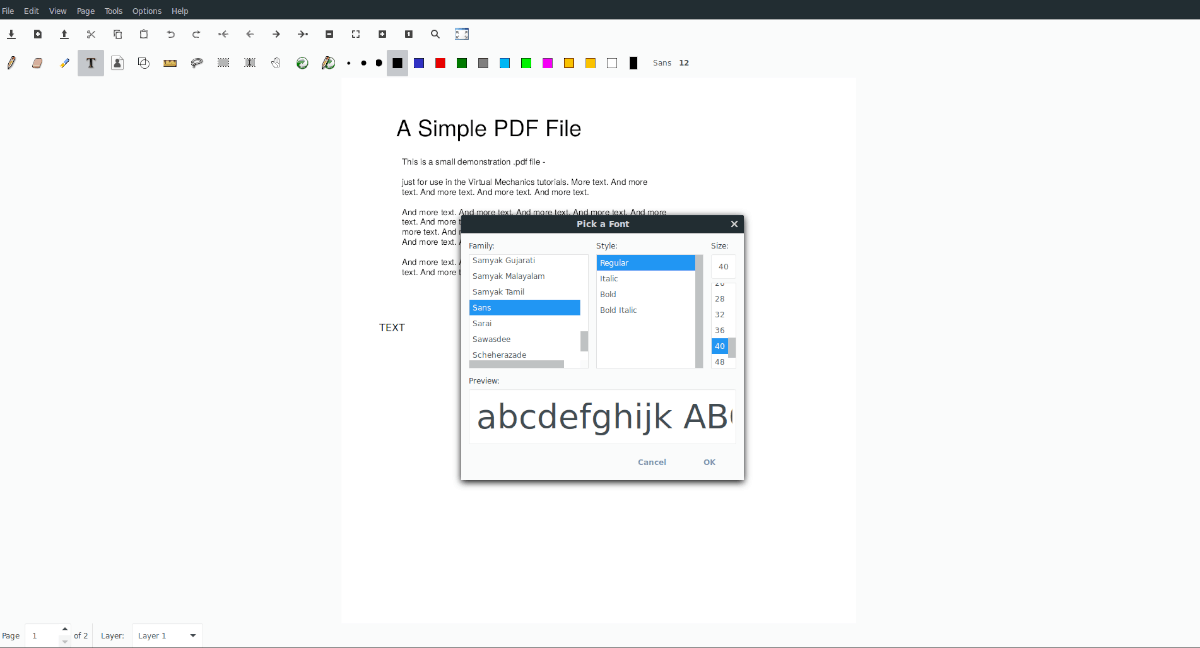
Pour ajouter du texte à un fichier PDF dans Xournal, procédez comme suit. Tout d’abord, localisez le bouton «T» sur la barre d’outils et cliquez dessus pour entrer en mode texte. Ensuite, une fois en mode texte, cliquez sur n’importe quelle zone du PDF sur laquelle vous souhaitez écrire et commencez à écrire. Le texte sera ajouté instantanément au PDF.
Mise en évidence
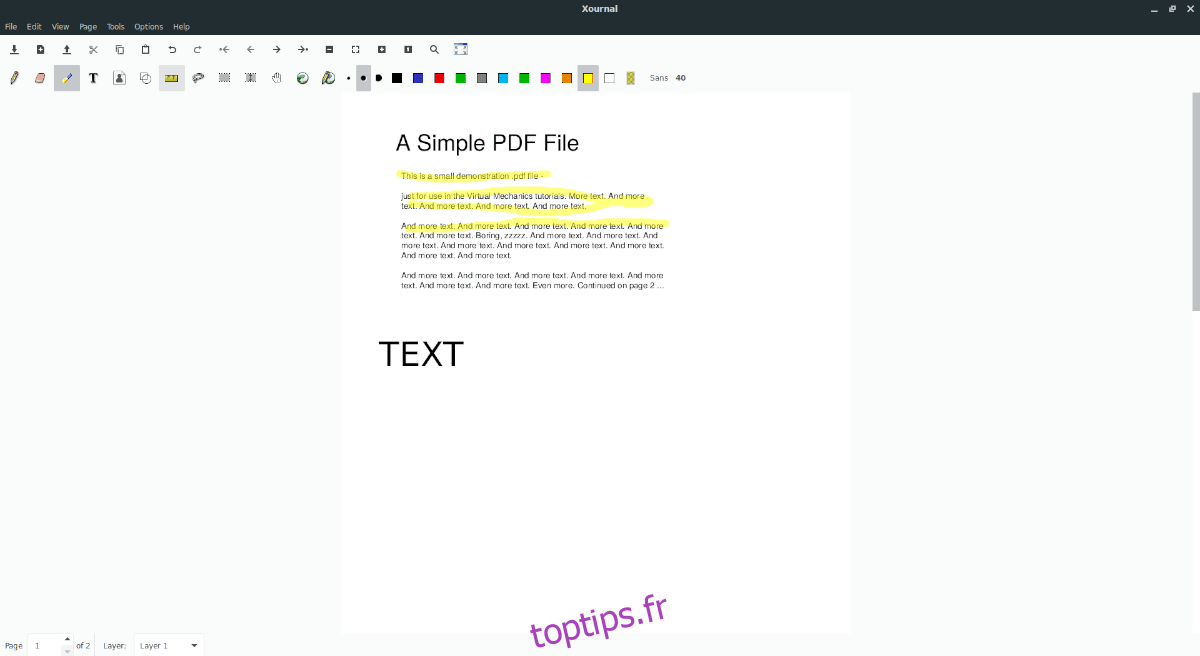
Besoin de mettre en évidence quelque chose dans un fichier PDF? Trouvez le bouton «Surligneur» et cliquez dessus pour accéder au mode Surlignage. À partir de là, utilisez la souris pour mettre en surbrillance tout ce que vous souhaitez mettre en évidence sur le PDF.
Ajouter des images
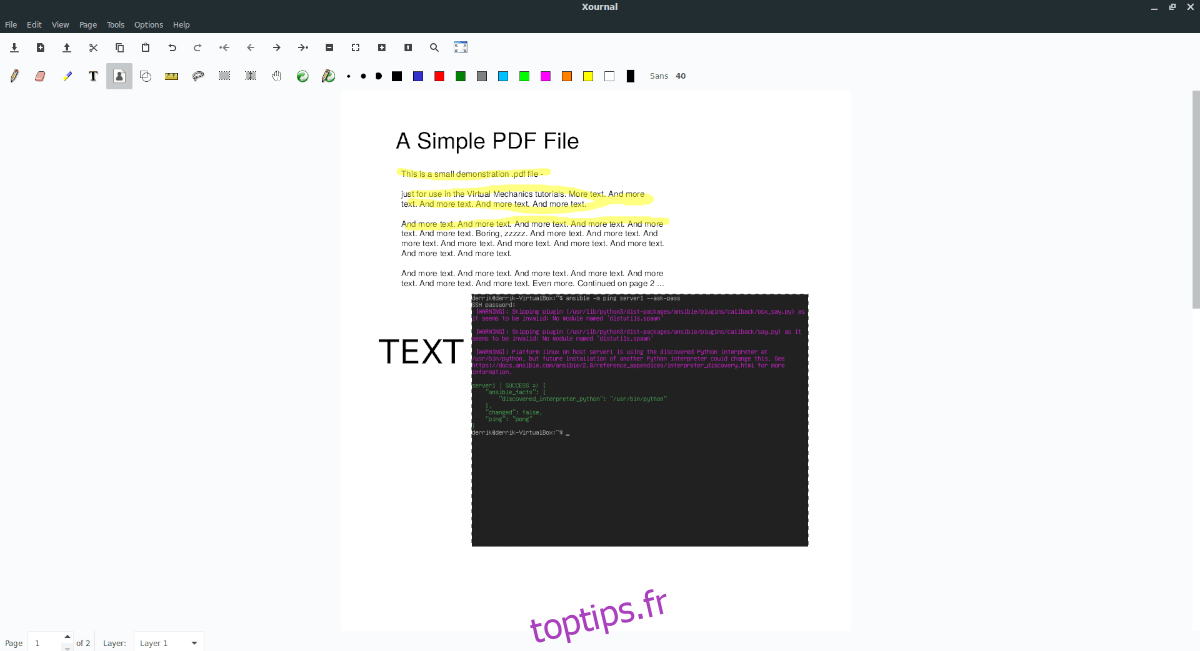
Avec Xournal, il est possible d’annoter des fichiers PDF avec des images. Pour utiliser cette fonction, recherchez le bouton «Image» et cliquez dessus avec la souris. En cliquant sur le bouton «Image», cliquez sur l’espace de travail Xournal avec la souris.
Une fois que vous avez cliqué sur l’espace de travail Xournal, une fenêtre «Insérer une image» apparaîtra à l’écran. Utilisez cette fenêtre pour rechercher une image à insérer dans le PDF.
Dessin
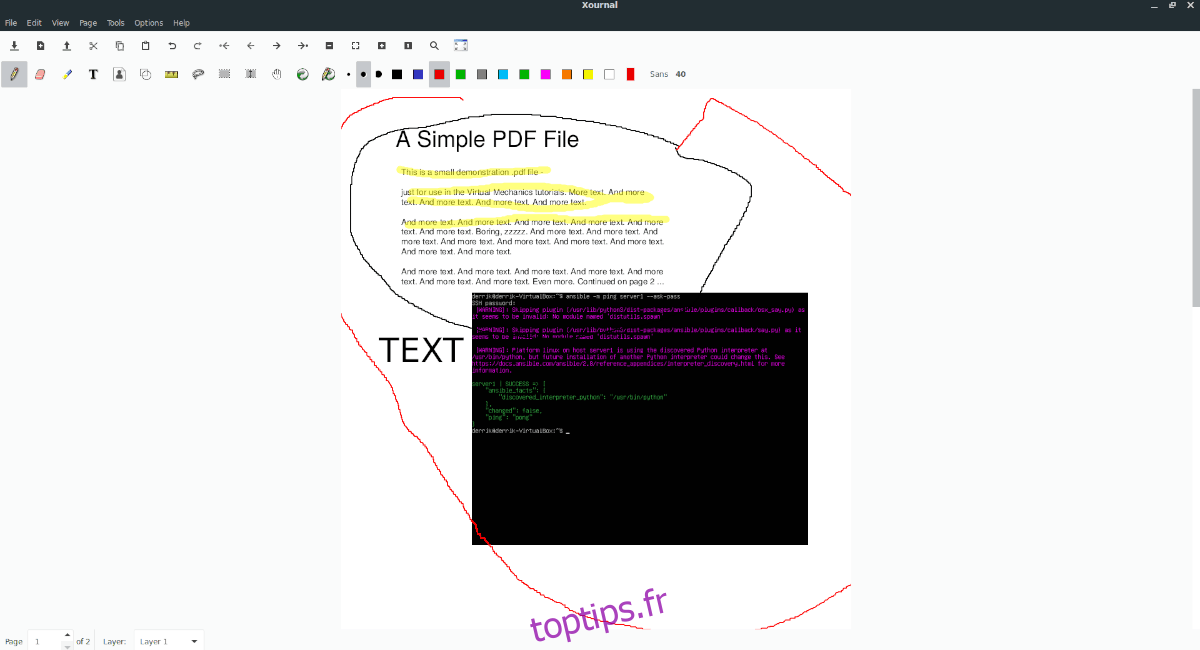
Xournal vous permet de dessiner sur vos fichiers PDF! Pour commencer à dessiner, cliquez sur le bouton «Crayon» »avec la souris. Ensuite, utilisez la souris pour dessiner sur le PDF comme vous le souhaitez.
Besoin de changer de couleur? Sélectionnez l’une des couleurs de la barre d’outils pour changer la couleur utilisée par le crayon.
Enregistrer votre PDF annoté
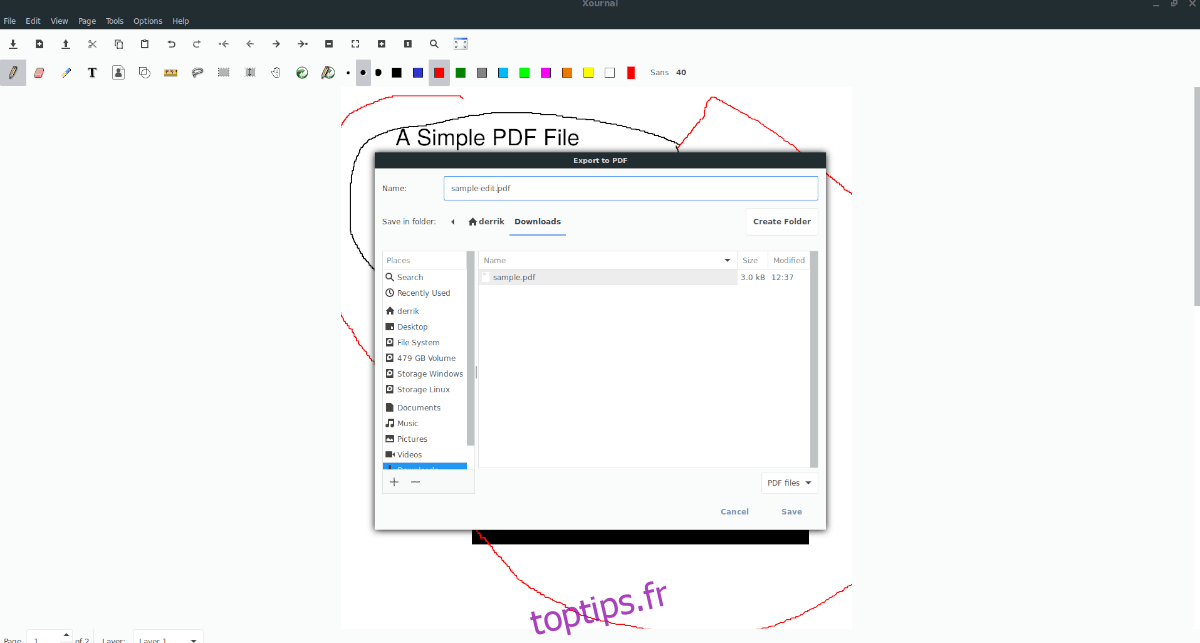
Après avoir annoté les fichiers PDF dans Xournal, il est temps de les enregistrer. Pour enregistrer, cliquez sur «Fichier» pour ouvrir le menu «Fichier». Ensuite, localisez le bouton «Exporter PDF» et sélectionnez-le pour enregistrer le fichier PDF annoté.